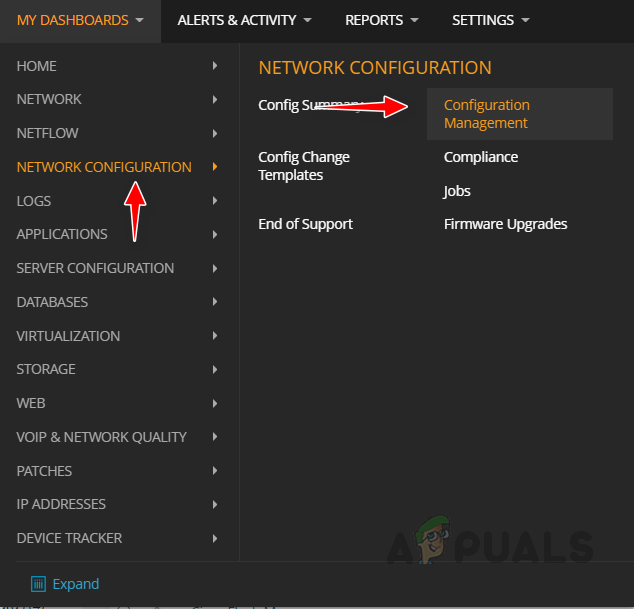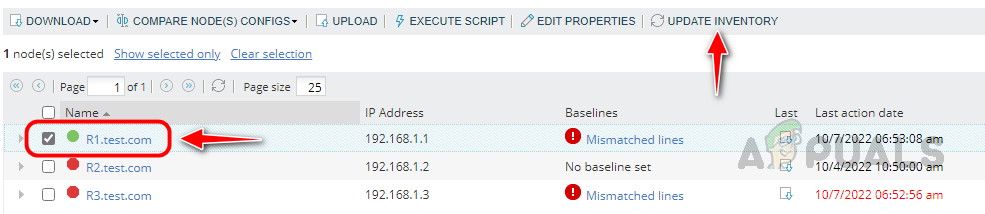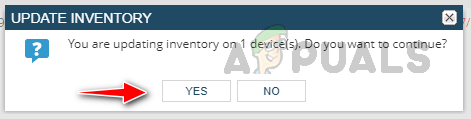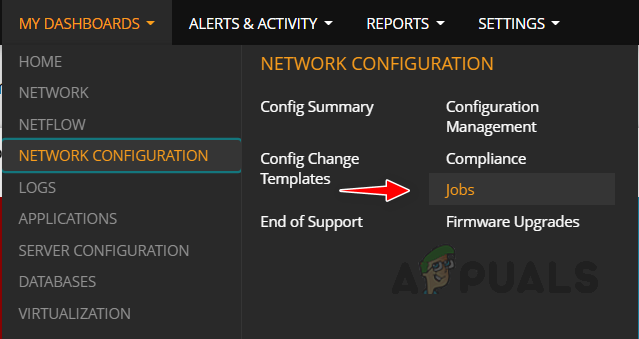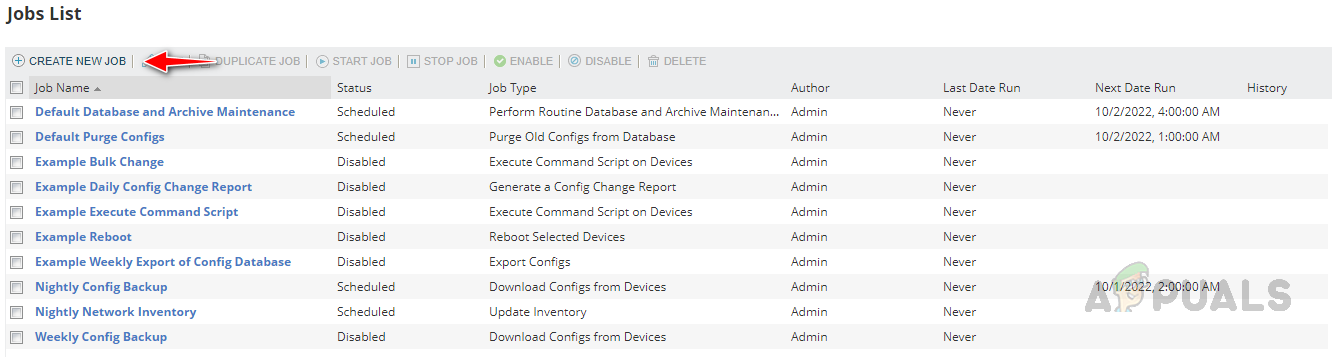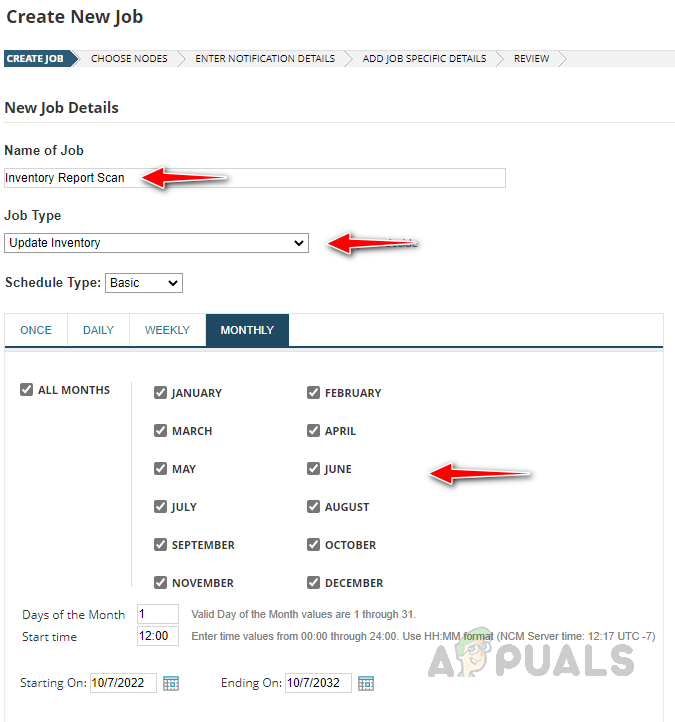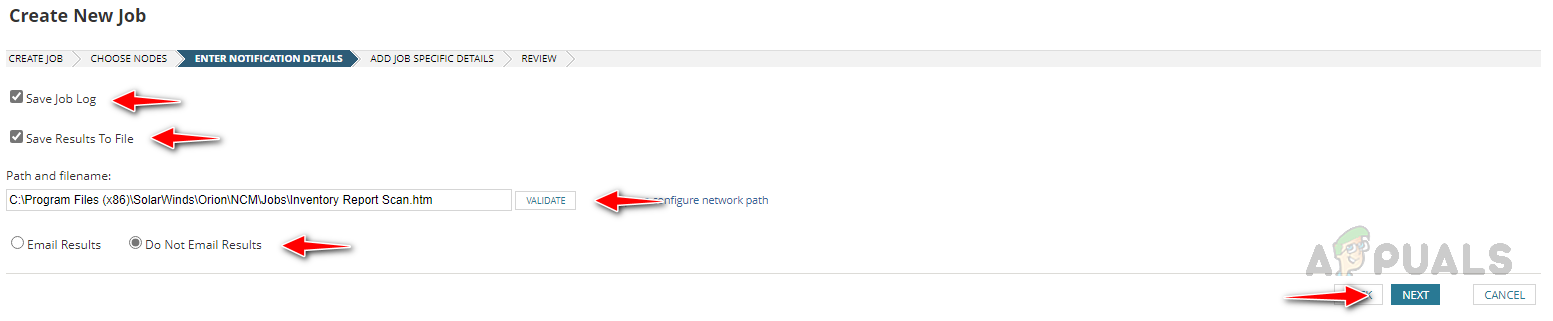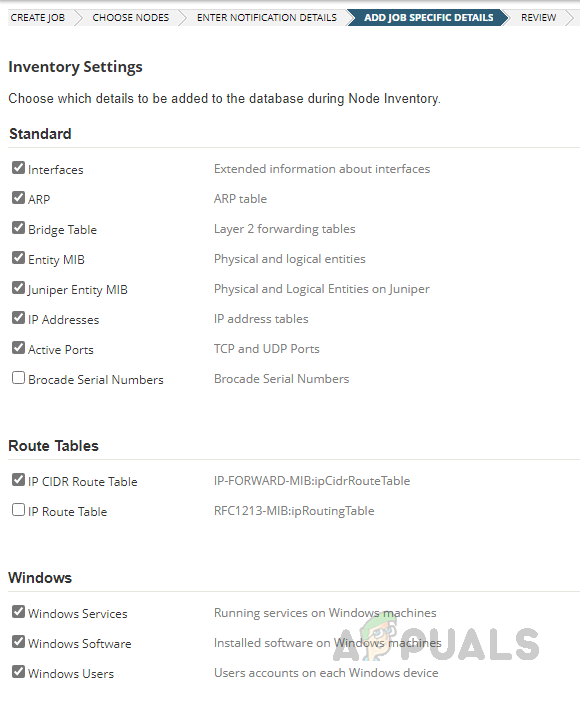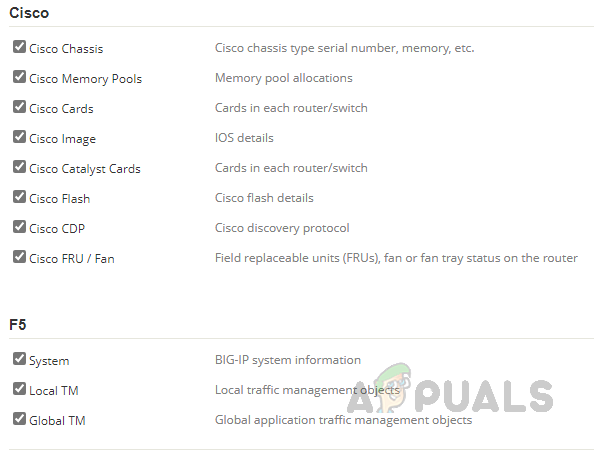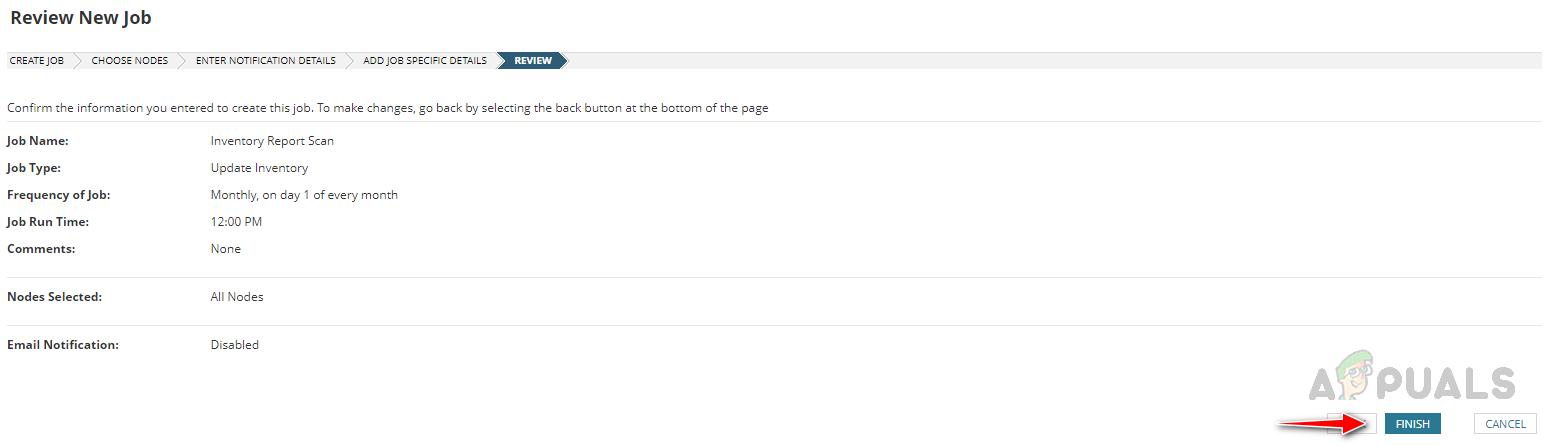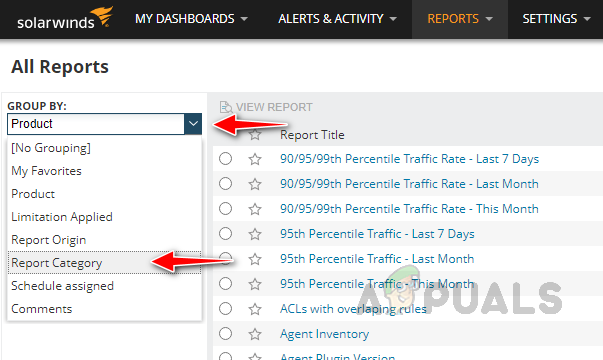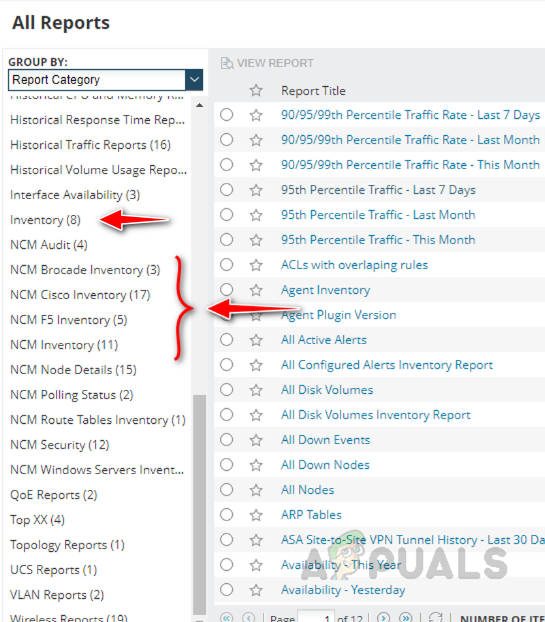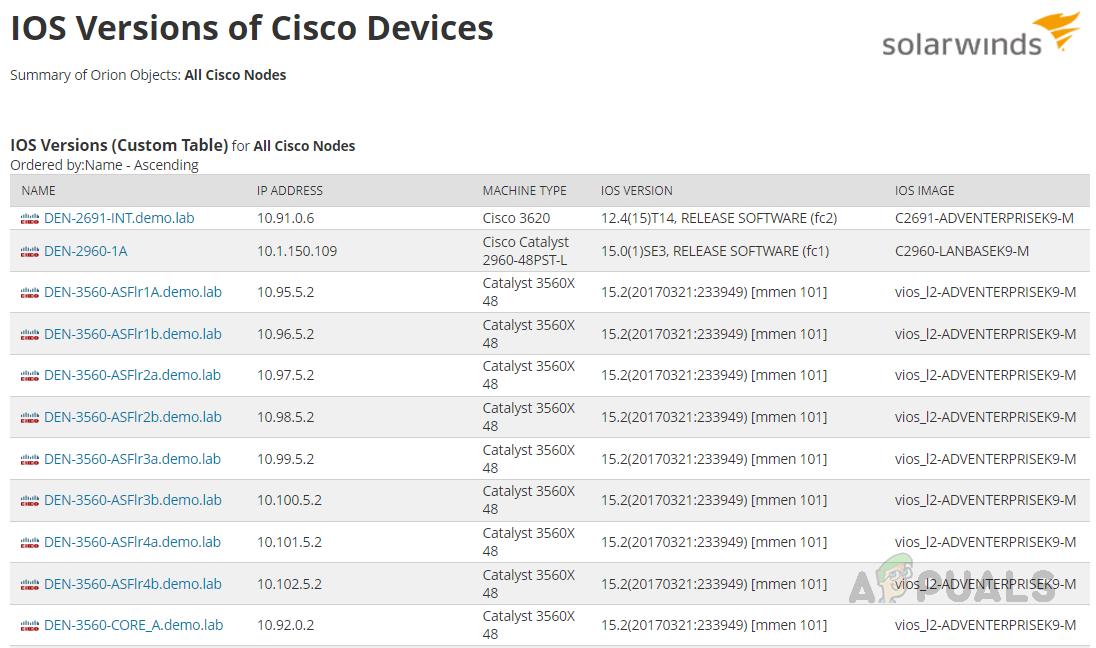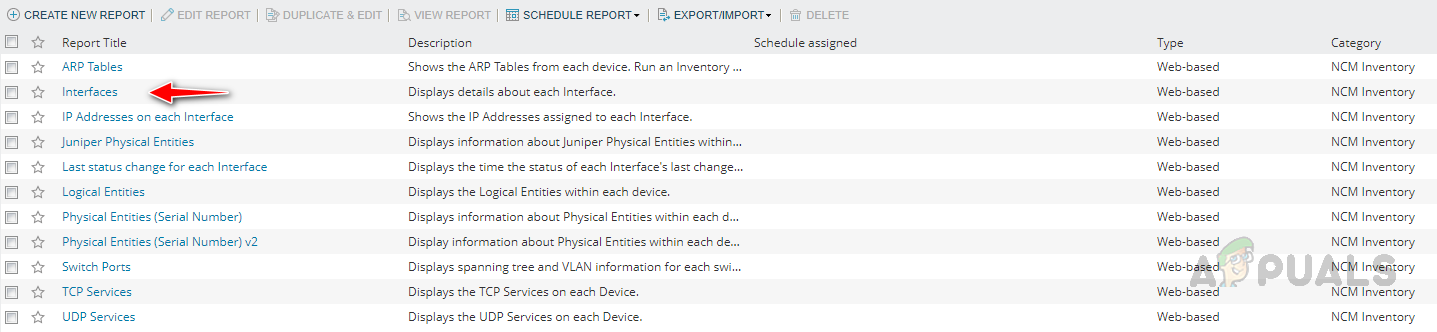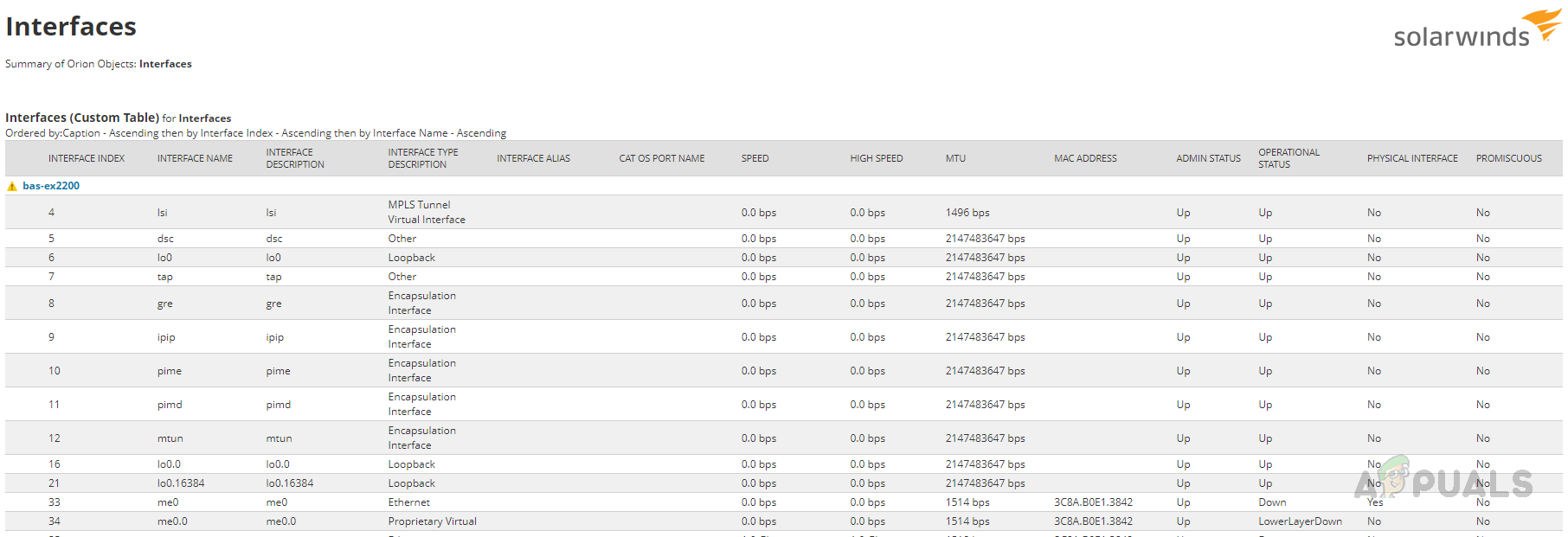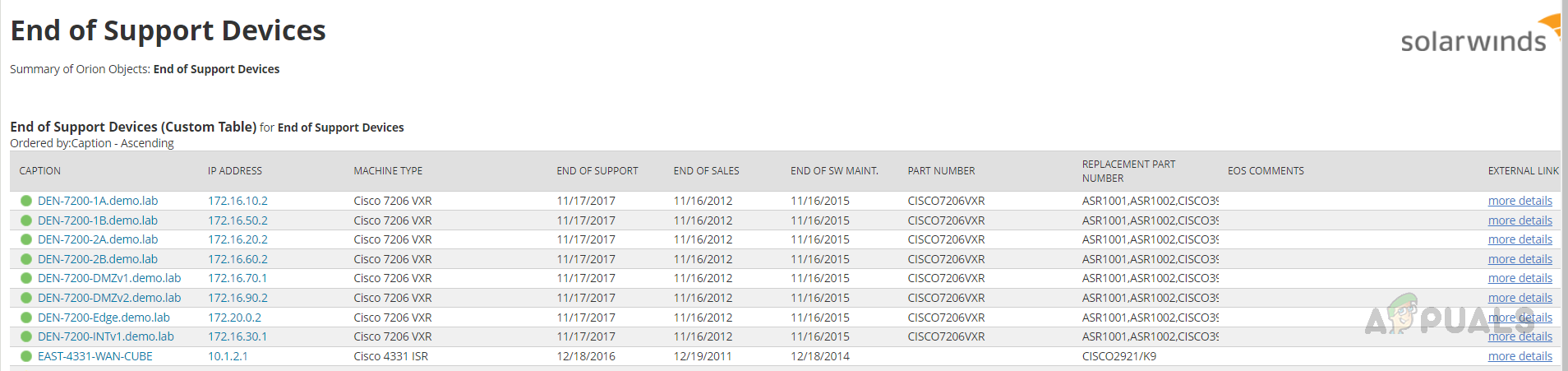Необходимый инструмент для сетевых администраторов
Менеджер конфигурации сети Solarwinds — это широко используемое программное обеспечение, которое позволяет сетевым администраторам контролировать всю сеть, созданную специально для системных и сетевых администраторов.
Solarwinds NCM — это полный пакет чрезвычайно ценных функций, которые могут помочь в обновлении инвентаризации сети, сетевых отчетах, сканировании инвестиций, обнаружении уязвимостей в прошивке и их обновлении, планировании заданий для автоматизации различных задач, обнаружении изменений конфигурации в режиме реального времени и выполнении аудиты на предмет соответствия устройств стандартам организации.
Программы для Windows, мобильные приложения, игры - ВСЁ БЕСПЛАТНО, в нашем закрытом телеграмм канале - Подписывайтесь:)
Загрузите Solarwinds NCM с (здесь).
1. Управление отчетом об инвентаризации с помощью Solarwinds NCM
Solarwinds NCM может помочь вам запустить инвентарное сканирование, чтобы поддерживать актуальную инвентаризацию сетевых устройств. При инвентарном сканировании с устройства собираются следующие сведения.
- Серийные номера
- Детали порта
- IP-адреса
- Продавцы
- Даты окончания срока службы
- Даты окончания поддержки
- Поставщики технического обслуживания
Сбор всей этой информации вручную — это трудоемкая работа для администраторов, но Solarwinds NCM упрощает эту задачу. Кроме того, мы можем автоматизировать периодическое сканирование инвентаризации, чтобы постоянно получать актуальные данные. Теперь посмотрим, как настроить отчет об инвентаризации.
Настройка отчета об инвентаризации
Существует два способа создания отчета об инвентаризации.
- Сканирование по требованию. Мы можем запустить инвентарное сканирование устройства, группы устройств или всех устройств в любое время, чтобы получить актуальные данные.
- Инструмент автоматического создания отчетов. Мы можем запланировать регулярное выполнение задания, чтобы поддерживать актуальную информацию об устройствах и автоматически создавать отчеты.
Для запуска этих отчетов устройство должно быть подключено к Solarwinds NCM. Перейдите по этой ссылке, чтобы узнать, как добавить устройство в Solarwinds NCM.
2. Запустите сканирование по требованию.
- Перейдите в раздел «Управление конфигурацией» из подменю «Конфигурация сети».

- Выберите узел, для которого вы хотите обновить данные инвентаризации, и нажмите «Обновить инвентарь». Как мы уже упоминали, вы можете выбрать один или несколько узлов для сканирования.

- После того, как вы нажмете «Обновить инвентарь», появится окно с запросом подтверждения. Нажмите «Да», чтобы продолжить сканирование.

- Он будет перенаправлен на страницу состояния инвентаря. Там мы можем увидеть статус сканирования инвентаря.

- После завершения сканирования вы увидите статус «Выполнено на 100%.

Вот как мы можем запустить инвентарное сканирование по требованию. Теперь давайте посмотрим, как запланировать автоматическое сканирование инвентаризации.
3. Настройка автоматического инвентарного сканирования
- Перейдите в раздел «Задания» в подменю «Конфигурация сети».

- Нажмите «Создать новую работу».

- Укажите подходящее имя для задания и выберите «Обновить инвентарь» в раскрывающемся списке «Тип задания». Выберите подходящий график для задания и нажмите «Далее».

- Выберите узлы для заданий. Здесь я выбрал Все узлы для задания.

- Установите флажок «Сохранить журнал задания» и «Сохранить результаты в файл», чтобы сохранить журнал задания для проверки статуса задания. При необходимости выберите и настройте параметр «Результаты по электронной почте» и нажмите «Далее».

- Выберите сведения, которые необходимо добавить в сканирование инвентаризации, на странице «Настройки инвентаризации».


- Просмотрите сводную информацию о задании и нажмите «Готово».

Теперь наше задание готово, оно будет запущено в запланированном окне. Давайте посмотрим, как просмотреть отчет об инвентаризации.
4. Доступ к отчетам об инвентаризации
После запуска сканирования по требованию или завершения автоматического задания вы можете просмотреть отчет об инвентаризации на странице «Все отчеты», доступной в Solarwinds. Чтобы получить доступ к отчетам, выполните следующие действия.
- Перейдите в «Отчеты» и нажмите «Все отчеты».

- В разделе «Все отчеты» выберите «Категория отчета» в раскрывающемся списке «Группировать по».

- Если вы прокрутите вниз категории отчетов, вы увидите различные отчеты об инвентаризации, предоставляемые Solarwinds NCM.

Теперь давайте рассмотрим несколько примеров того, как проверять отчеты об инвентаризации, чтобы получить необходимую информацию в соответствии с нашими потребностями.
5. Проверьте версии iOS, работающие на устройствах.
- Нажмите «Инвентарь» в списке категорий.
- Нажмите на отчет «Версии устройств Cisco для iOS», чтобы просмотреть подробности.

- Мы видим версии IOS, работающие на устройствах. С помощью этого отчета мы можем узнать, какая версия IOS установлена на устройстве и обновлена ли она.

6. Проверьте сведения о доступных портах на устройстве.
- Нажмите «Инвентарь NCM» в списке категорий.
- Нажмите на отчет «Интерфейсы», чтобы просмотреть подробности.

- Мы можем видеть доступные интерфейсы на устройстве с его рабочим статусом и статусом администратора, а также множество других полезных сведений об интерфейсах, доступных на устройстве.

7. Проверьте устройства, поддержка которых прекращена.
- Нажмите «Сведения об узле NCM» в списке категорий.
- Нажмите на отчет «Устройства с прекращением поддержки», чтобы просмотреть подробные сведения.

- В этом отчете мы можем увидеть, когда закончится поддержка и обслуживание. Кроме того, если мы нажмем на гиперссылку «Подробнее» в столбце внешних ссылок, мы перейдем на страницу поставщика, где мы сможем получить более подробную информацию об устройстве.

Помимо этих примеров, в Solarwinds NCM доступны различные другие отчеты об инвентаризации, позволяющие отслеживать сведения об устройстве и поддерживать актуальность инвентаризации. Нажмите на это связь чтобы попробовать эту функцию и узнать больше о Solarwinds NCM.
Программы для Windows, мобильные приложения, игры - ВСЁ БЕСПЛАТНО, в нашем закрытом телеграмм канале - Подписывайтесь:)